
「DELL Inspiron 27 7775」の周辺機器の接続変更 [パソコン]
スポンサードリンク
HDDを4TBに増設し、RAMを32GBに増設して、ほぼパワーアップ完了となったディスプレイ一体型パソコン「DELL Inspiron 27 7775」だが、ちょっとした周辺機器の接続変更を行った。
「DELL Inspiron 27 7775」には、背面に、USB 3.0のTYPE-A端子が3個、USB 2.0のTYPE-A端子が2個、USB 3.1のTYPE-C端子が1個あり、右側面には、USB 3.0のTYPE-A端子が1個ある。
ここに、現在次のデバイスを繋いでいる。
・セルフパワードの7端子USB 3.0ハブ
APANAGEのUSBハブの感想:トドのつまりは・・・ V2:So-netブログ
スマートフォンやタブレットなどのデバイスとのPC接続や充電は、すべてこのUSBハブ経由で行うことにしている。
これは、速度を生かすため裏側のUSB 3.0のTYPE-A端子に接続しているのだが、それ以外の次のデバイスは、あまり速度を意識することなく、USB端子に接続していた。
・純正のワイヤレスマウス、キーボード用のUSBドングル
ワイヤレスキーボードは純正品を使っているが、奥さんが夜にマウスクリック音がうるさいというので、純正ワイヤレスマウスは使っていない。
・USB接続の静音マウス
静音マウスを購入:トドのつまりは・・・ V2:So-netブログ
代わりに、先日ご紹介したこちらのUSB接続の静音マウスを繋いで使っている。
・APC製UPS接続用のUSBケーブル
APCのUPS用USBケーブルを入手:トドのつまりは・・・ V2:So-netブログ
UPS接続用ケーブルというのは、こちらのAPC製UPS(バックアップ電源)が停電を検知すると、パソコンを自動でシャットダウンまたはサスペンドさせるために使用するものだ。
結果、USB 3.0の端子が、低速なデバイスが繋がり塞がっていたりするので、もったいないことになっているため、
USB TYPE-C to TYPE-Aの変換アダプタが届いた:トドのつまりは・・・ V2:So-netブログ
先日ご紹介した、ダイソーで買ったUSB 2.0のUSBハブを追加して、これに、次のUSB 2.0の低速デバイスを集約した。
・純正のワイヤレスマウス、キーボード用のUSBドングル
・USB接続の静音マウス
・APC製UPS接続用のUSBケーブル
APCソフトウェアとファームウェアのダウンロード - PowerChute、UPS、PDUなど。
PCを自動でシャットダウンさせるためには、こちらの「PowerChute Personal Edition」というソフトをダウンロードし、シャットダウンさせたいパソコンにインストールする必要がある。
ユーザーズガイドPowerChute Personal Edition v3.1.0990-3772D-0182019年 4月
セットアップの方法については、こちらのマニュアルに詳しいが、私は、5分間停電から復帰しなければ、自動でサスペンドするように設定している。
LBDW-001NBK - ロジテック株式会社
もう一つあるUSB 2.0のTYPE-A端子には、こちらのUSB接続のBDマルチドライブを接続した。
ロジテックの「LBDW-001NBK」という製品で、BD/DVD/CDの読書きに対応し、BDは大容量のBDXLメディアにも対応し、DVDは、長期保存が可能なM-DISCに対応する、USBバスパワードで動作する薄型光ドライブだ。
ただ、このドライブ、少し前に買ったものなのでUSB 2.0対応なのだ。
これをPCのUSB 3.0の端子に繋いでいたのでは、もったいない。
そこで、今回、USBハブを導入してUSB 2.0端子を一つ空け、そこにバスパワードのBDドライブを直接接続することにしたのだ。
これで、光ドライブを内蔵しない「DELL Inspiron 27 7775」で、あらゆる光ディスクの読書きができるようになった。
一方、USB 3.0のTYPE-A端子の一つには、4TBのポータブルHDDを接続した。
APANAGEのUSBハブの感想:トドのつまりは・・・ V2:So-netブログ
さらに、もう一つのTYPE-A端子には、最初に書いた、USB 3.0のセルフパワードの7端子USBハブを接続した。
これで、「DELL Inspiron 27 7775」のカスタマイズは一通り完了。
何か新たな問題が起きない限り、今後、このブログでも書くことはないだろう。
背面と側面に、USB 3.0のTYPE-A端子が2個、USB 3.1のTYPE-C端子が1個、未接続の状態のままとなっているが、これらは今後の拡張用ということで、ダイソーで買ったキャップを被せておくことにする。
関連記事:
USB TYPE-C to TYPE-Aの変換アダプタが届いた:トドのつまりは・・・ V2:So-netブログ
「DELL Inspiron 27 7775」のメモリを購入し直し:トドのつまりは・・・ V2:So-netブログ
一体型パソコン「DELL Inspiron 27 7775」のスリープ復帰の不具合対策:トドのつまりは・・・ V2:So-netブログ
スポンサードリンク
HDDを4TBに増設し、RAMを32GBに増設して、ほぼパワーアップ完了となったディスプレイ一体型パソコン「DELL Inspiron 27 7775」だが、ちょっとした周辺機器の接続変更を行った。
「DELL Inspiron 27 7775」には、背面に、USB 3.0のTYPE-A端子が3個、USB 2.0のTYPE-A端子が2個、USB 3.1のTYPE-C端子が1個あり、右側面には、USB 3.0のTYPE-A端子が1個ある。
ここに、現在次のデバイスを繋いでいる。
・セルフパワードの7端子USB 3.0ハブ
APANAGEのUSBハブの感想:トドのつまりは・・・ V2:So-netブログ
スマートフォンやタブレットなどのデバイスとのPC接続や充電は、すべてこのUSBハブ経由で行うことにしている。
これは、速度を生かすため裏側のUSB 3.0のTYPE-A端子に接続しているのだが、それ以外の次のデバイスは、あまり速度を意識することなく、USB端子に接続していた。
・純正のワイヤレスマウス、キーボード用のUSBドングル
ワイヤレスキーボードは純正品を使っているが、奥さんが夜にマウスクリック音がうるさいというので、純正ワイヤレスマウスは使っていない。
・USB接続の静音マウス
静音マウスを購入:トドのつまりは・・・ V2:So-netブログ
代わりに、先日ご紹介したこちらのUSB接続の静音マウスを繋いで使っている。
・APC製UPS接続用のUSBケーブル
APCのUPS用USBケーブルを入手:トドのつまりは・・・ V2:So-netブログ
UPS接続用ケーブルというのは、こちらのAPC製UPS(バックアップ電源)が停電を検知すると、パソコンを自動でシャットダウンまたはサスペンドさせるために使用するものだ。
結果、USB 3.0の端子が、低速なデバイスが繋がり塞がっていたりするので、もったいないことになっているため、
USB TYPE-C to TYPE-Aの変換アダプタが届いた:トドのつまりは・・・ V2:So-netブログ
先日ご紹介した、ダイソーで買ったUSB 2.0のUSBハブを追加して、これに、次のUSB 2.0の低速デバイスを集約した。
・純正のワイヤレスマウス、キーボード用のUSBドングル
・USB接続の静音マウス
・APC製UPS接続用のUSBケーブル
APCソフトウェアとファームウェアのダウンロード - PowerChute、UPS、PDUなど。
PCを自動でシャットダウンさせるためには、こちらの「PowerChute Personal Edition」というソフトをダウンロードし、シャットダウンさせたいパソコンにインストールする必要がある。
ユーザーズガイドPowerChute Personal Edition v3.1.0990-3772D-0182019年 4月
セットアップの方法については、こちらのマニュアルに詳しいが、私は、5分間停電から復帰しなければ、自動でサスペンドするように設定している。
LBDW-001NBK - ロジテック株式会社
もう一つあるUSB 2.0のTYPE-A端子には、こちらのUSB接続のBDマルチドライブを接続した。
ロジテックの「LBDW-001NBK」という製品で、BD/DVD/CDの読書きに対応し、BDは大容量のBDXLメディアにも対応し、DVDは、長期保存が可能なM-DISCに対応する、USBバスパワードで動作する薄型光ドライブだ。
ただ、このドライブ、少し前に買ったものなのでUSB 2.0対応なのだ。
これをPCのUSB 3.0の端子に繋いでいたのでは、もったいない。
そこで、今回、USBハブを導入してUSB 2.0端子を一つ空け、そこにバスパワードのBDドライブを直接接続することにしたのだ。
これで、光ドライブを内蔵しない「DELL Inspiron 27 7775」で、あらゆる光ディスクの読書きができるようになった。
一方、USB 3.0のTYPE-A端子の一つには、4TBのポータブルHDDを接続した。
APANAGEのUSBハブの感想:トドのつまりは・・・ V2:So-netブログ
さらに、もう一つのTYPE-A端子には、最初に書いた、USB 3.0のセルフパワードの7端子USBハブを接続した。
これで、「DELL Inspiron 27 7775」のカスタマイズは一通り完了。
何か新たな問題が起きない限り、今後、このブログでも書くことはないだろう。
背面と側面に、USB 3.0のTYPE-A端子が2個、USB 3.1のTYPE-C端子が1個、未接続の状態のままとなっているが、これらは今後の拡張用ということで、ダイソーで買ったキャップを被せておくことにする。
関連記事:
USB TYPE-C to TYPE-Aの変換アダプタが届いた:トドのつまりは・・・ V2:So-netブログ
「DELL Inspiron 27 7775」のメモリを購入し直し:トドのつまりは・・・ V2:So-netブログ
一体型パソコン「DELL Inspiron 27 7775」のスリープ復帰の不具合対策:トドのつまりは・・・ V2:So-netブログ
人気ブログランキングへ |
スポンサードリンク


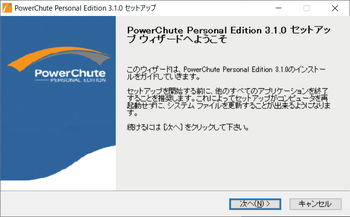
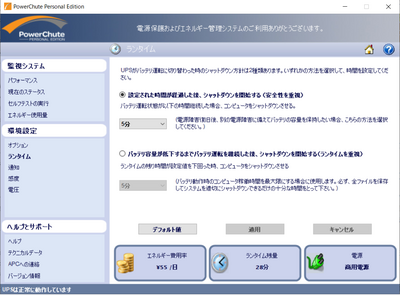

![[商品価格に関しましては、リンクが作成された時点と現時点で情報が変更されている場合がございます。] [商品価格に関しましては、リンクが作成された時点と現時点で情報が変更されている場合がございます。]](https://hbb.afl.rakuten.co.jp/hgb/1937471b.20198403.1937471c.68615e3b/?me_id=1322448&item_id=10000001&m=https%3A%2F%2Fthumbnail.image.rakuten.co.jp%2F%400_gold%2Fhonest-online%2Fimage%2FM3H7%2Fm3h7-main01.jpg%3F_ex%3D80x80&pc=https%3A%2F%2Fthumbnail.image.rakuten.co.jp%2F%400_gold%2Fhonest-online%2Fimage%2FM3H7%2Fm3h7-main01.jpg%3F_ex%3D128x128&s=128x128&t=picttext)
![[商品価格に関しましては、リンクが作成された時点と現時点で情報が変更されている場合がございます。] [商品価格に関しましては、リンクが作成された時点と現時点で情報が変更されている場合がございます。]](https://hbb.afl.rakuten.co.jp/hgb/0996aa6f.e55c34a0.0996aa70.02597516/?me_id=1215432&item_id=11047481&m=https%3A%2F%2Fthumbnail.image.rakuten.co.jp%2F%400_mall%2Fkonan%2Fcabinet%2Foz014%2F4969887589441_1.jpg%3F_ex%3D80x80&pc=https%3A%2F%2Fthumbnail.image.rakuten.co.jp%2F%400_mall%2Fkonan%2Fcabinet%2Foz014%2F4969887589441_1.jpg%3F_ex%3D128x128&s=128x128&t=picttext)











コメント 0